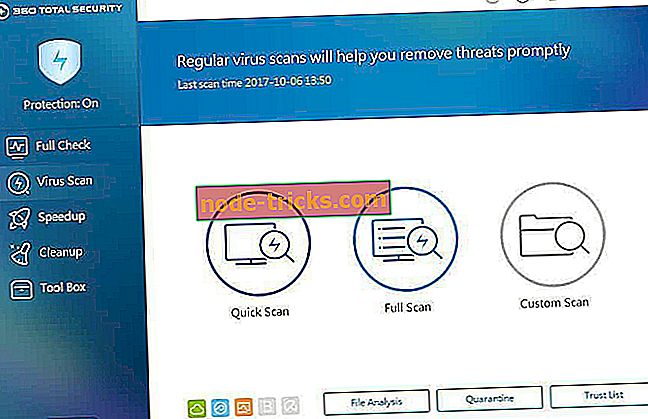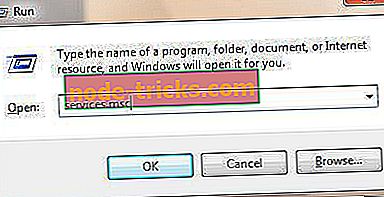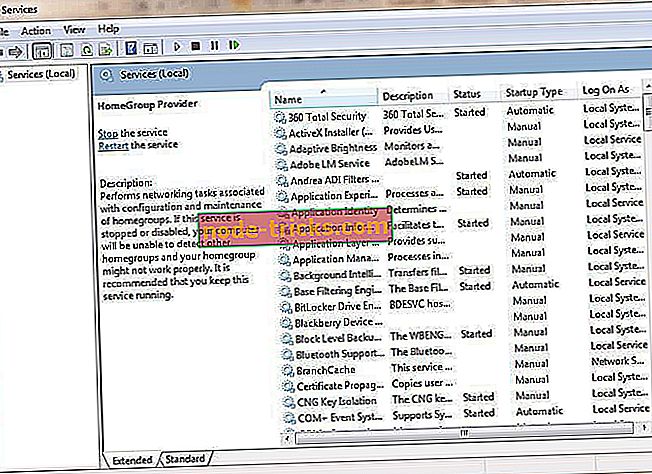Miten korjata IAStorDataSvc korkea CPU-käyttö Windows 10: ssä
IAStorDataSvc käyttää liian paljon CPU: ta Windows 10: ssä. Miten korjaan sen?
- Suorita koko järjestelmän skannaus
- Poista Intel Rapid Storage Technology
- Poista IAStorDataSvc käytöstä palvelussa
- Suorita Windows Update
- Vaihda BIOS-asetukset
- Poista Antivirus
Oletko törmännyt IAStorDataSvc-prosessiin Windowsin Tehtävienhallinnassa, joka käyttää 60 - 85% CPU: sta? Tämän prosessin tuloksena on korkea suorittimen käyttö, joka vaikuttaa Windows 10 -tietokoneiden suorituskykyyn.
IAStorDataSvc-prosessi liittyy HP: n tietokoneisiin Intel Rapid Storage -tekniikkaan. Intel Rapid Storage Technology on Intel-ohjainpaketti, joka parantaa tietokoneen suorituskykyä.
Windows 10 -käyttäjät ovat kuitenkin ilmoittaneet tämän prosessin takia ongelmista, jotka liittyvät korkeaan suorittimen käyttöön, ylikuumenemiseen ja vääristyneeseen suorituskykyyn.
IAStorDataSvc aiheuttaa korkean suorittimen käytön Windows 10: ssä: miten se ratkaistaan?
Tapa 1: Suorita koko järjestelmän skannaus
Ennen kaikkea kannattaa harkita järjestelmän täyden skannauksen suorittamista Windows 10 -tietokoneessa virusten, haittaohjelmien ja vakoiluohjelmien poistamiseksi. IAStorDataSvc-ongelma voi johtua PC: n virustartunnasta.
Voit kuitenkin suorittaa täyden järjestelmän skannauksen käyttämällä Windows Defenderiä tai mitä tahansa kolmannen osapuolen virustorjuntaohjelmaa, joka on tietokoneellasi.
Täyden järjestelmän skannauksen suorittaminen:
- Käynnistä sovellus kaksoisnapsauttamalla Antivirus-pikakuvaketta.
- Etsi ”Scan” -valikko ja napsauta “Full Scan” -painiketta aloittaaksesi skannauksen.
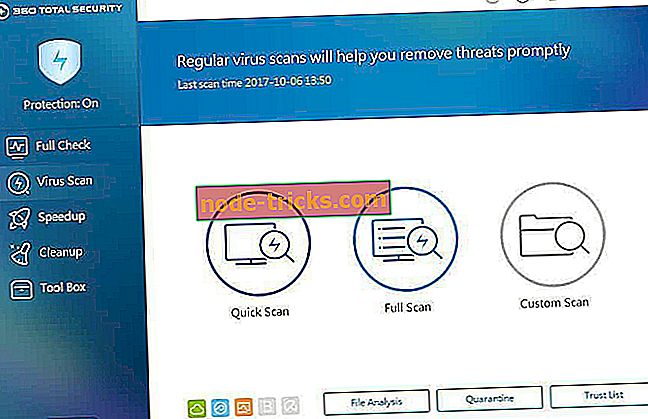
- Odota, että skannaus on valmis ja puhdista tietokone noudattamalla kehotteita.
Tapa 2: Poista Intel Rapid Storage Technology
Intel Rapid Storage -tekniikka saattaa olla vanhentunut tai vioittunut tietokoneessa, mikä aiheuttaa IAStorDataSvc-ongelman. Voit poistaa sovelluksen poistamalla ongelman. Jos et kuitenkaan ole tyytyväinen sovellukseen, voit poistaa asennuksen kokonaan.
Näin voit poistaa Intel Rapid Storage Technologyn.
- Paina samanaikaisesti “Windows” ja “R” -näppäintä ja kirjoita hakukenttään appwiz.cpl ja paina “Enter”.

- Etsi Intel Rapid Storage Technology, napsauta sitä ja valitse sitten "Uninstall" -painike yläpalkissa.
- Odota, että asennuksen poistamisprosessi päättyy, ja käynnistä tietokone uudelleen.
Tapa 3: Poista IAStorDataSvc in Services käytöstä
Voit myös poistaa IAStorDataSvc-palvelun käytöstä, jotta voit ratkaista ylikuumenemisen ongelman. Palvelu on Windows-ominaisuus, joka käynnistää, pysäyttää ja määrittää Windows-palvelut.
Voit poistaa Intelin nopean tallennustekniikan käytöstä palvelussa seuraavasti:
- Paina “Windows” ja “R” -näppäintä ja kirjoita samanaikaisesti services.msc ja napsauta sitten ”OK”.
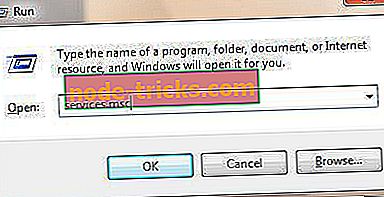
- Etsi Intel Rapid Storage Technology -vaihtoehto luettelosta tai palveluista ja kaksoisnapsauta sitä.
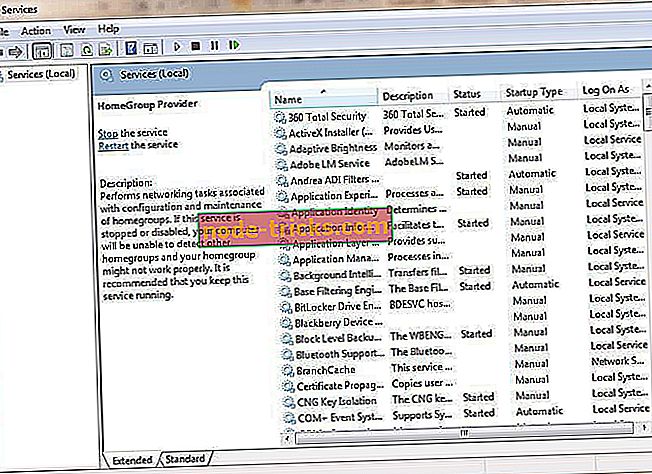
- Vaihda “Startup type” -asetukseksi “Disabled”. Tallenna muutos napsauttamalla "Käytä" ja sitten "OK".
- Lopeta lopuksi Palvelut-ikkuna.
KATSO MYÖS: Top 3 parasta kannettavan jäähdytysohjelmaa Windows 10: lle
Tapa 4: Suorita Windows Update
Windows Update -ohjelman suorittaminen voi korjata IAStorDataSvc -ongelman, koska ajurit saattavat olla vanhentuneita, mikä johtaa korkeaan suorittimen käyttöön, ylikuumenemiseen ja vääristyneeseen Windows-suorituskykyyn.
Windows Update -palvelun käyttö parantaa kuitenkin tietokoneen suorituskykyä ja päivittää ajurit etenkin Intel-ajureita, jotka tukevat Intel Rapid Storage Technology -sovellusta.

Voit suorittaa Windows Update -palvelun tietokoneellasi kirjoittamalla Windows-hakupalkkiin "Windows Update" ja napsauttamalla Windows Update -valikkoa. Varmista, että olet yhteydessä Internetiin, ennen kuin jatkat Windows Update -ohjelmaa.
Yhteenvetona voidaan todeta, että nämä ratkaisut soveltuvat IAStorDataSvc-ongelman määrittämiseen Windows 10 -tietokoneessa. Jotkin virustentorjuntaohjelmat, kuten AVG ja Norton, käyttävät korkeaa CPU-käyttöä, mikä aiheuttaa vaikutusta Windows-suorituskykyyn. Voit kuitenkin harkita sellaisten ohjelmien poistamista, jotka käyttävät korkeaa suorittimen käyttöä käyttämällä yllä olevaa ”menetelmää 2”.
Tapa 5: BIOS-asetusten muuttaminen
Tämä on menetelmä, joka korjasi tämän ongelman joillekin käyttäjille, mutta varokaa, että jos sinulla ei ole tarvittavia tietokoneen taitoja, saatat vahingoittaa tietokonettasi. Jos tiedät, mitä teet, yritä vaihtaa AHCI: ksi BIOS: n SATA-ohjaimeksi. Sen jälkeen tallenna ja käynnistä se uudelleen. Jos se ei toimi, siirry BIOSiin ja vaihda takaisin SATA-laitteeseen.
Tapa 6: Poista Antivirus
Jotkut käyttäjät ovat tehneet oman tutkimuksensa ongelmasta ja ilmoittaneet, että ongelma on poissa AVG- tai Norton-virustorjuntaohjelmien poistamisen jälkeen. Ongelman syynä voi olla virustorjuntaohjelman ja Windows-järjestelmän välinen virhe. Jos sinulla on maksettu versio virustorjunnasta, tarkista, miten voit poistaa sen turvallisesti menettämättä käyttöoikeutta. Sen jälkeen,
Onko sinulla kysyttävää IAStorDataSvc- tai Intel Rapid Storage Technology -ongelmasta? Kerro meille kommentoimalla alla.